Strādājot ar Git, dažreiz lietotājs nesaprot sarežģīta projekta funkcionalitāti. Šim nolūkam kopā ar kodu ir jāpievieno komentāri, lai funkcionalitāte būtu vieglāk saprotama. Lai uzlabotu failu apkopi un lasāmību, komentārus var pievienot arī “ .gitignore ” faili.
Šis raksts izskaidro metodi komentāru pievienošanai .gitignore failā Git.
Kā pievienot komentārus .gitignore failam pakalpojumā Git?
Lai pievienotu komentārus failam “.gitignore”, izmēģiniet tālāk sniegtos norādījumus.
-
- Dodieties uz Git vietējo repozitoriju.
- Izveidojiet ' .gitignore ” failu un izsekojiet to pieturas apgabalā.
- Atveriet failu redaktorā, lai modificētu un pievienotu komentārus, izmantojot “ # ” zīme.
- Izsekojiet izmaiņām, palaižot git pievienot ” komandu.
- Ģenerējiet vairākus failus ar dažādiem paplašinājumiem.
- Pārbaudiet ignorēto failu, apskatot Git statusu.
1. darbība: novirziet uz Git vietējo direktoriju
Sākotnēji tika izmantots ' cd ” komandu un virzieties uz vēlamo repozitoriju, ievietojot ceļu:
cd 'C:\Users\user\Git\demo1'
2. darbība: ģenerējiet .gitignore failu
Izpildiet ' pieskarties ' komanda, lai ģenerētu ' .gitignore ” fails:
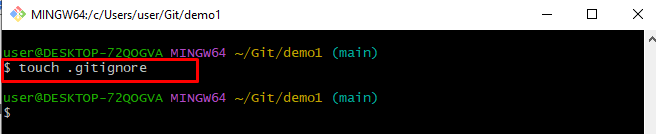
3. darbība: trase pieturas zonā
Izsekot izveidoto ' .gitignore ” failu uz skatuves zonu, izmantojot “ git pievienot ” komanda:
git pievienot .gitignore
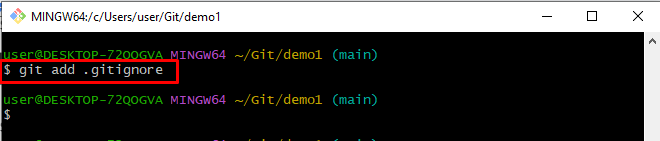
4. darbība: pārbaudiet pašreizējo statusu
Palaidiet ' git statuss ” komanda, lai pārbaudītu Git repozitorija pašreizējo darba statusu:
git statuss
Iegūtais attēls norāda, ka fails ir veiksmīgi izsekots:
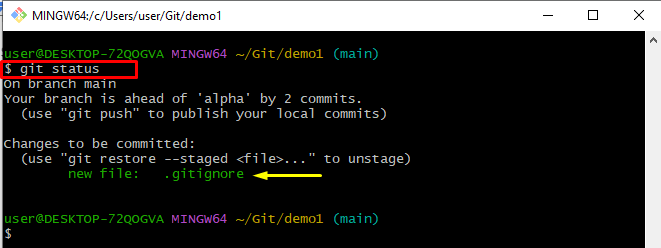
5. darbība: atveriet failu redaktorā
Atveriet ' .gitignore ' failu ar noklusējuma redaktoru, izpildot ' sākt ” komanda:
sākt .gitignore
Tagad pievienojiet konkrētu paplašinājumu, kuru vēlaties ignorēt, un ievietojiet komentāru, izmantojot ' # ” zīme:
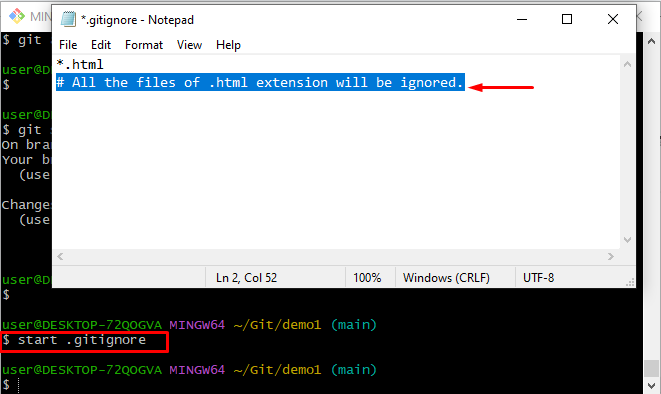
6. darbība: pārbaudiet statusu
Pēc tam izpildiet doto komandu, lai pārbaudītu pašreizējo stāvokli:
git statuss
Var novērot, ka ' .gitignore ” fails ir mainīts:
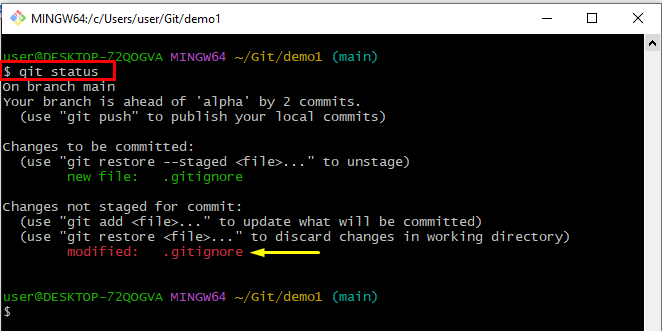
7. darbība: pievienojiet izmaiņas pieturas apgabalā
Pēc tam izmantojiet ' git pievienot ” komandu, lai pievienotu izmaiņas pieturas apgabalā:
git pievienot .gitignore
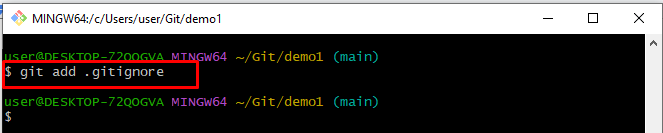
8. darbība: pārbaudiet izsekoto failu
Lai pārbaudītu pievienotās izmaiņas iestudējuma apgabalā, pārbaudiet Git statusu:
git statuss
Iegūtais attēls parāda, ka fails ir veiksmīgi pievienots pieturvietas apgabalam:
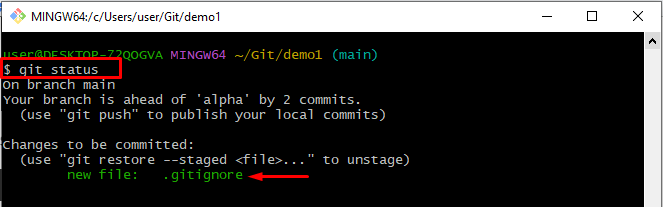
9. darbība: veiciet izmaiņas
Tagad veiciet visas izmaiņas, izmantojot “ git commit ” komanda:
git commit -m '.gitignore fails ir pievienots'
Tālāk sniegtā izvade parāda, ka visas izmaiņas ir veiksmīgi veiktas:
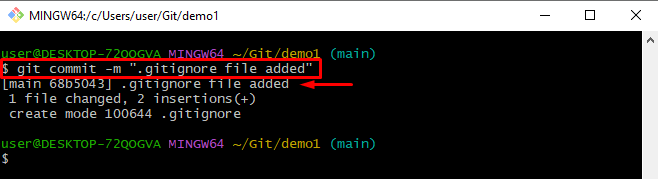
10. darbība: skatiet Git statusu
Izmantojiet doto komandu, lai pārbaudītu Git direktorija pašreizējo statusu:
git statuss
Var pamanīt, ka nav ko apņemties un darba zona ir iztīrīta:
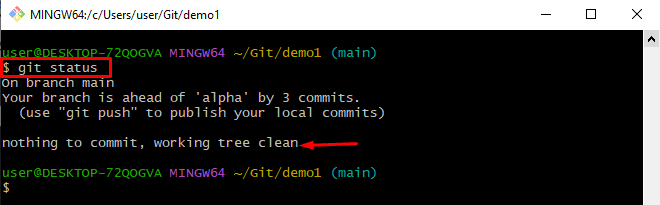
11. darbība: ģenerējiet jaunus dažādu paplašinājumu failus
Palaidiet ' pieskarties ” komanda, lai Git repozitorijā izveidotu jaunus failus:
pieskarties jauns fails.txt jauns fails.html
Šeit mēs esam izveidojuši divus jaunus failus ar dažādiem paplašinājumiem:
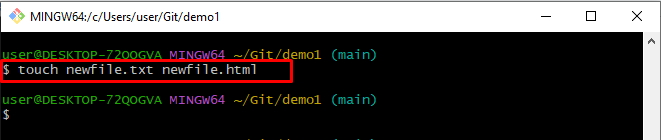
12. darbība: pārbaudiet ignorēto failu
Izmantojiet tālāk norādīto komandu, lai pārbaudītu, vai fails ' .html ” ir pievienots vai ignorēts:
git statuss
Rezultātā iegūtā izvade parāda, ka fails ar “ txt ' ir izveidots paplašinājums un fails ar ' .html ” ir ignorēts:
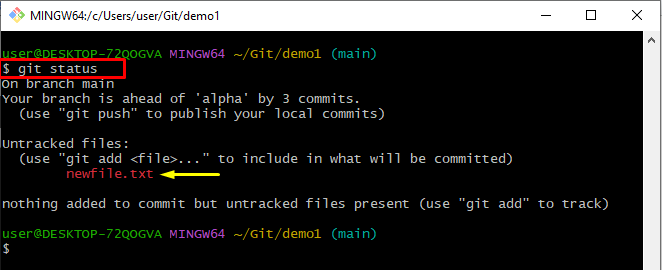
Tas viss ir saistīts ar komentāru pievienošanu sadaļā “ .gitignore ” failu Git.
Secinājums
Lai pievienotu komentārus .gitignore failam pakalpojumā Git, vispirms pārejiet uz Git lokālo repozitoriju un izveidojiet failu “.gitignore” un izsekojiet tam pieturas apgabalā. Pēc tam atveriet failu redaktorā, lai mainītu un pievienotu komentārus, izmantojot zīmi “#”. Pēc tam izsekojiet izmaiņas, izmantojot ' git pievienot ” komandu. Pēc tam ģenerējiet vairākus failus ar dažādiem paplašinājumiem un pārbaudiet ignorēto failu, apskatot Git statusu. Šajā apmācībā ir aprakstīta metode komentāru pievienošanai sadaļā “ .gitignore ” failu Git.